在CentOS系统中,重启SSH服务是一个常见的管理任务,特别是在配置更改或故障排除后,以下是如何在CentOS中重启SSH服务的详细步骤和相关信息:
一、使用systemctl 命令重启 SSH 服务
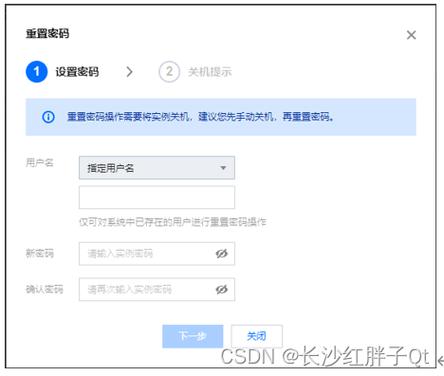
1、连接到CentOS服务器:通过SSH连接到您的CentOS服务器,您可以使用以下命令从本地机器连接到远程服务器:
```bash
ssh username@remote_server_ip
```
“username”是您的用户名,“remote_server_ip”是远程服务器的IP地址。
2、重启SSH服务:一旦连接到服务器,输入以下命令来重启SSH服务:
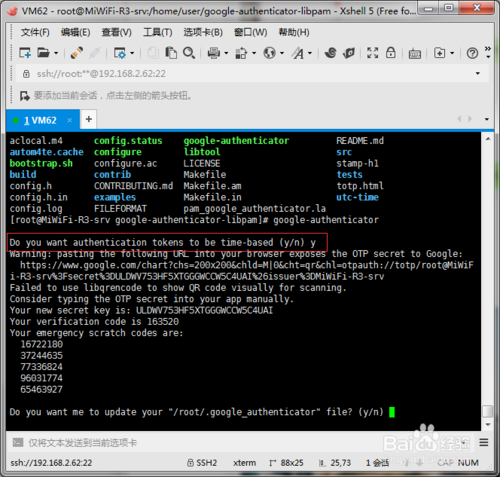
```bash
systemctl restart sshd
```
这将停止并重新启动SSH服务。
3、验证SSH服务状态:为了确保SSH服务已成功重启,可以使用以下命令检查其状态:
```bash
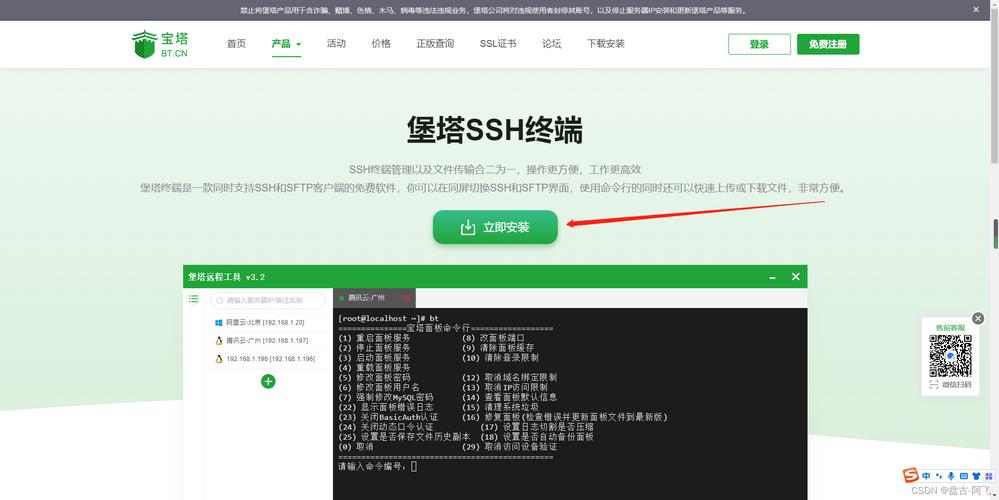
systemctl status sshd
```
如果服务状态显示为"active (running)",则表示SSH服务已成功重启。
二、使用service 命令重启 SSH 服务
虽然systemctl 是现代Linux发行版中推荐的服务管理工具,但在某些情况下,您可能还需要使用旧版的service 命令,在CentOS 7及更高版本中,service 命令仍然可用,但主要用于与兼容性相关的任务,要使用service 命令重启SSH服务,请执行以下操作:
1、连接到CentOS服务器:同样地,首先通过SSH连接到您的CentOS服务器。
2、重启SSH服务:在终端中输入以下命令:
```bash
service sshd restart
```
这将停止并重新启动SSH服务。
3、验证SSH服务状态:为了确认SSH服务已经成功重启,可以使用以下命令查看其状态:
```bash
service sshd status
```
或者,也可以使用systemctl 命令来检查状态:
```bash
systemctl status sshd
```
注意事项
1、SSH连接中断:重启SSH服务可能会导致当前的SSH连接中断,在执行此操作时,请确保您有其他方法可以重新连接到服务器,如物理访问或备用网络接口。
2、防火墙设置:在某些情况下,您可能需要检查防火墙设置以确保SSH流量被允许通过,这通常涉及检查和配置防火墙规则以打开端口22(默认的SSH端口)。
FAQs常见问题解答
1、问题:重启SSH服务后如何重新连接到服务器?
答案:如果您在重启SSH服务后失去了连接,您需要使用另一台计算机或设备通过SSH重新连接到服务器,确保您知道服务器的IP地址、用户名和密码或密钥文件。
2、问题:为什么需要重启SSH服务?
答案:重启SSH服务可能是由于多种原因,包括应用配置更改、解决连接问题或更新软件,重启服务可以确保所有更改生效并清除可能存在的任何挂起状态。
通过以上步骤,您应该能够在CentOS系统中顺利重启SSH服务,无论是使用systemctl 还是service 命令,重要的是要确保在执行这些操作时小心谨慎,以避免意外断开连接。











